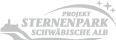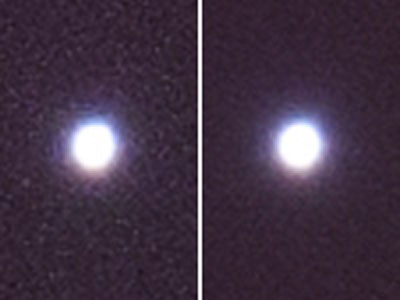 Dieses Verfahren habe durch eine Anregung im Internet (www.traumflieger.de) auf die Rauschreduzierung bei Astroaufnahmen angewendet. Nachdem ich das Verfahren ausprobiert habe war ich von dem Ergebnis überrascht und es bietet somit eine gute Alternative zu den bisherigen Wege der Rauschreduzierung. Leider kann das Verfahren nur in Photoshop-Extended ab CS3 angewendet werden.
Dieses Verfahren habe durch eine Anregung im Internet (www.traumflieger.de) auf die Rauschreduzierung bei Astroaufnahmen angewendet. Nachdem ich das Verfahren ausprobiert habe war ich von dem Ergebnis überrascht und es bietet somit eine gute Alternative zu den bisherigen Wege der Rauschreduzierung. Leider kann das Verfahren nur in Photoshop-Extended ab CS3 angewendet werden.
Für dieses Verfahren werden eine hohe Anzahl an Aufnahmen, die mit hohem ISO-Wert aufgenommen wurden. Zehn oder mehr Aufnahmen wären ideal.
Schritt 1:
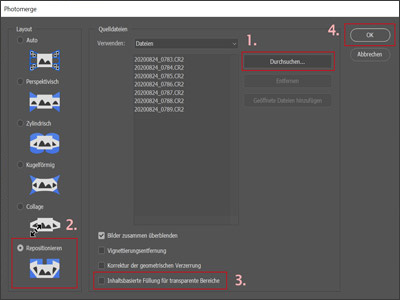 Alle RAW-Aufnahmen noch nicht mit dem Camera-Raw entwickeln, sondern mit der Funktion Photomerge (Datei -> Automatisieren -> Photomerge) ausrichten lassen. Bei den Einstellungen wählt man die Funktion Repositionieren und die Option “Bilder zusammen überblenden” muss deaktiviert sein. Nun werden alle Bilder geladen und ausgerichtet. Für jedes Bild erhält man nun eine Ebene.
Alle RAW-Aufnahmen noch nicht mit dem Camera-Raw entwickeln, sondern mit der Funktion Photomerge (Datei -> Automatisieren -> Photomerge) ausrichten lassen. Bei den Einstellungen wählt man die Funktion Repositionieren und die Option “Bilder zusammen überblenden” muss deaktiviert sein. Nun werden alle Bilder geladen und ausgerichtet. Für jedes Bild erhält man nun eine Ebene.
Wenn die Ausrichtung durch Photoshop nicht ordentlich vorgenommen wurde gibt es noch folgende Alternative, die aber etwas zeitaufwendiger ist. (Weitere Infos dazu in der Anleitung zum Herunterladen)
Schritt 2:
Sind nun alle RAW-Bilder als separate Ebene in Photoshop, dann wählt man alle Ebene aus und wandelt diese in Smart-Objekte um (Ebenen -> Smart-Objekte -> in Smart-Objekte konvertieren). Alle Ebenen werden jetzt zu einem Smart-Objekt zusammengefasst. Jetzt wird die Funktion “Median” auf das Smart-Objekt angewendet (Ebenen g Smart-Objekte g Stapelmodus g Median). Das Ergebnis ist verblüffend gut ohne das man Darkframes (Dunkelbilder) zur Hilfe genommen hat.
Schritt 3:
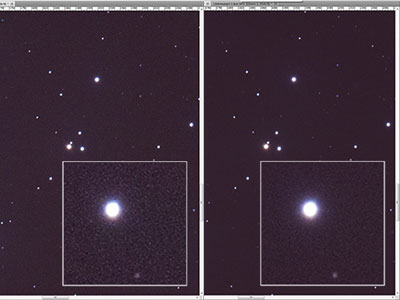 Wenn man mit dem Ergebnis zufrieden ist, muss man das Smart-Objekt erst rastern, bevor man weitere Bildbearbeitungen vornehmen kann (Ebenen -> Rastern -> Ebene). Jetzt kann die Belichtung optimiert, Helligkeit und Farbgebung optimiert und das Bild geschärft werden. Klicken Sie auf das Bild rechts und Sie können den Vergleich sehen.
Wenn man mit dem Ergebnis zufrieden ist, muss man das Smart-Objekt erst rastern, bevor man weitere Bildbearbeitungen vornehmen kann (Ebenen -> Rastern -> Ebene). Jetzt kann die Belichtung optimiert, Helligkeit und Farbgebung optimiert und das Bild geschärft werden. Klicken Sie auf das Bild rechts und Sie können den Vergleich sehen.
Tipp:
Ich habe jetzt einige Möglichkeiten gezeigt das Rauschen in Aufnahmen mit langer Belichtungszeit und hohem ISO-Wert in Photoshop reduziert. Wenn einem das immer noch nicht reicht, dann kann man jedes Ergebnis, welches man Filtern, Ebenen und Smart-Objekten erhält, als separate Ebene im Photoshop mit einer individuell eingestellten Transparenz übereinanderlegen.